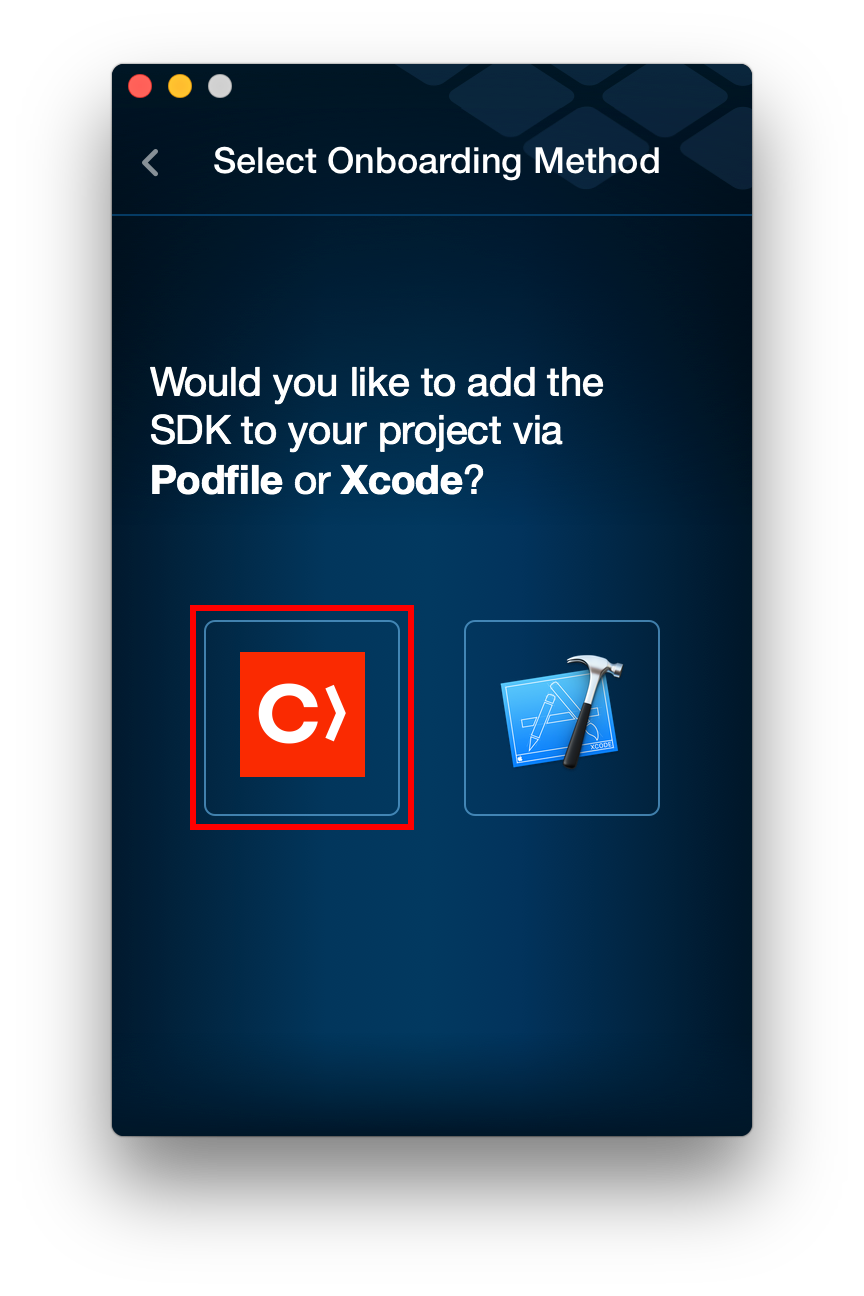備忘録です。
まだまだ初心者なので、
忘れない様にメモしとこうと思います。
■ 画像サイズの変更
アプリでは色んなサイズの画像が必要。
■ Xcode での Provisioning Profiles の削除
- 以下のページを参考に削除。
- その後、改めて必要なプロビジョニングファイルをダウンロードして、読み込む。
何か色々いじってると、
Provisioning Profiles が、「ウァー」って感じになることがある…。
■ Signing Certificates の削除
- 「Xcode」→「Preferences」で、設定ダイアログを開く。
- 設定ダイアログから「Accounts」タブを選択。
- 所定の Apple ID を選択。
- 表示された詳細の Team 一覧から、所定の Team を選択し、「Manage Certificates」ボタンを押下。
- 「Signing certificates for 〜」ダイアログが表示される。
- この情報が変なことになっている時は、Apple Developer コンソールをいじったりして不要な Certificate (証明書) を削除したりする。
- キーチェーンアクセスを起動して、キーチェーン(ログイン)の鍵や証明書を削除したりする。
- ただし、やばいことになりかねないので、注意が必要…。
- その後、改めて必要な証明書 (*.cer) をダウンロードして、読み込む。
何か色々いじってると、
Signing Certificates が、「ウァー」って感じになることがある…。
■ Android の Drawable XML から PNG 画像を作成する。
- XML → SVG 変換
- SVG → PNG 変換
Android アプリを元に、iOS アプリを開発するときは、
こういうこともある。
■ 無料アイコンを取得する。
無料のアイコンを簡単に取得できるなんて、ありがたいなぁ〜。
感謝♪
■ アプリアイコン(iOS、Android)の各サイズを生成する。
- 以下のサイトから。
微妙に足りなかったりするのか?
■ アプリアイコンについての注意点!!
- iTunes Connect にデプロイするには、アプリアイコンが必要。
- 透過画像は、NG。
[Transporter Error Output]: ERROR ITMS-90717: "Invalid App Store Icon. The App Store Icon in the asset catalog in 'XXX.app' can't be transparent nor contain an alpha channel."
- Xcode 9 以降でアプリを申請する場合、App Store アイコンが必須になった模様 - ぐーたら書房
■ gitignore を作成し、適用する。
-
以下のサイトに、「Swift」「Xcode」「macOS」と入力し、「Create」ボタンを押下。
-
CocoaPods の以下の行をコメント解除し、.gitignore として保存する。
Pods/*.xcworkspace
-
.gitignore において、以下のページの設定を変更して保存する。
-
以下のコマンドを実行し、.gitignore を適用する。
-
git ls-files --full-name -i --exclude-from=.gitignore | xargs -I {} git rm --cached "{}"
-
■ Fabric Beta の SDK の追加についての注意点!!
プロジェクトの複製とかすると、Xcode だとうまくいかなくなる…。理由はわからない…。誰か教えて…。
■ プロジェクトをコマンドラインで複製する。
- 以下のサイトの手順に従う。
-
mv $oldFile $newFileは、空白の入ったファイルが変更できないので、mv "$oldFile" "$newFile"に変更。
CI に組み込みたかったので、コマンドラインで出来ると嬉しい♪
■ Product Bundle Identifier (PRODUCT_BUNDLE_IDENTIFIER) を、コマンドラインで変更する。
CI に組み込みたかったので、コマンドラインで出来ると嬉しい♪
■ Fabric で新規メンバーを登録する。
- 以下のサイトの手順に従う。
- ダウンロードしたプロビジョニングファイルについて、Bitrise へアップロードし、更新する。
新規メンバーの追加の際は、Apple Developer へのデバイスの登録が忘れがち…。
さらに、Bitrise へのプロビジョニングファイルの更新も忘れがち…。
■ Fabric Beta アプリを削除してしまった場合に再インストールする。
- 「設定」→「一般」→「プロファイルとデバイス管理」の「Crashlytics」を削除する。
- 以下のサイトの手順を参考に、改めてプロファイルをインストールする。
Fabric の設定が何かよくわからなかった時、ついつい Fabric Beta アプリを削除してしまったりする…。